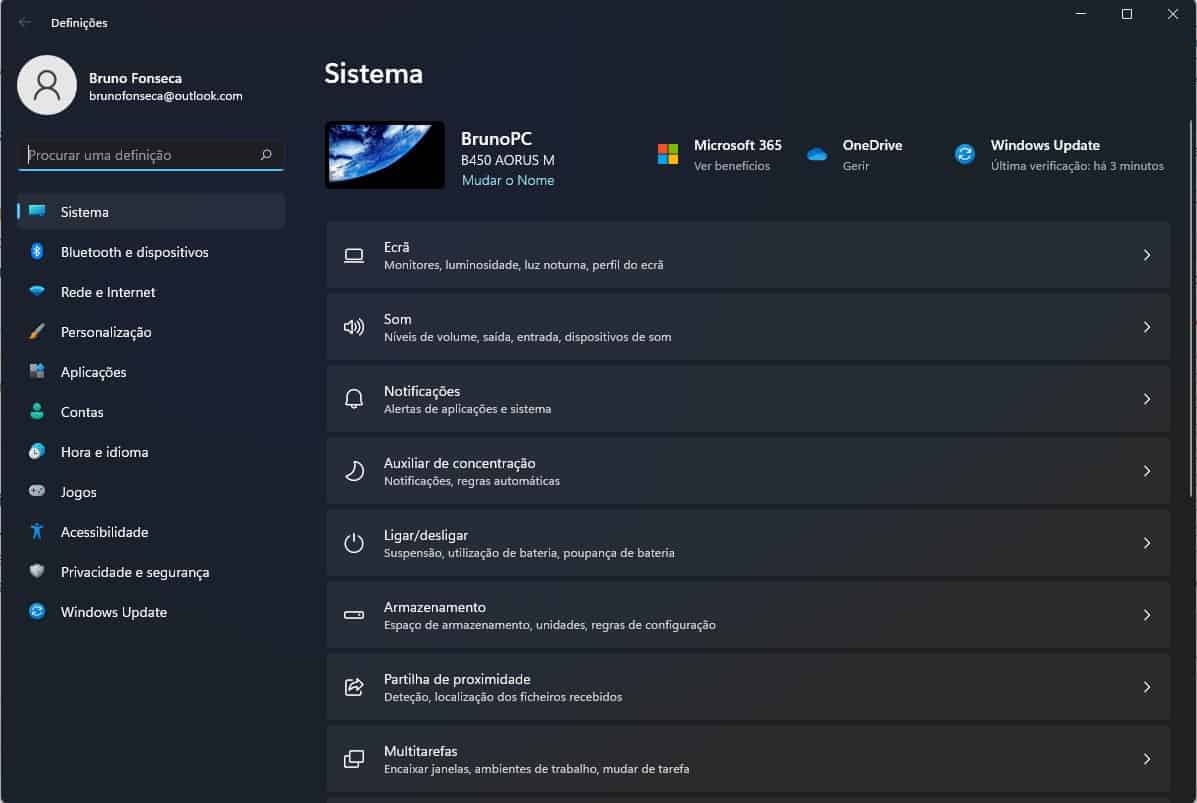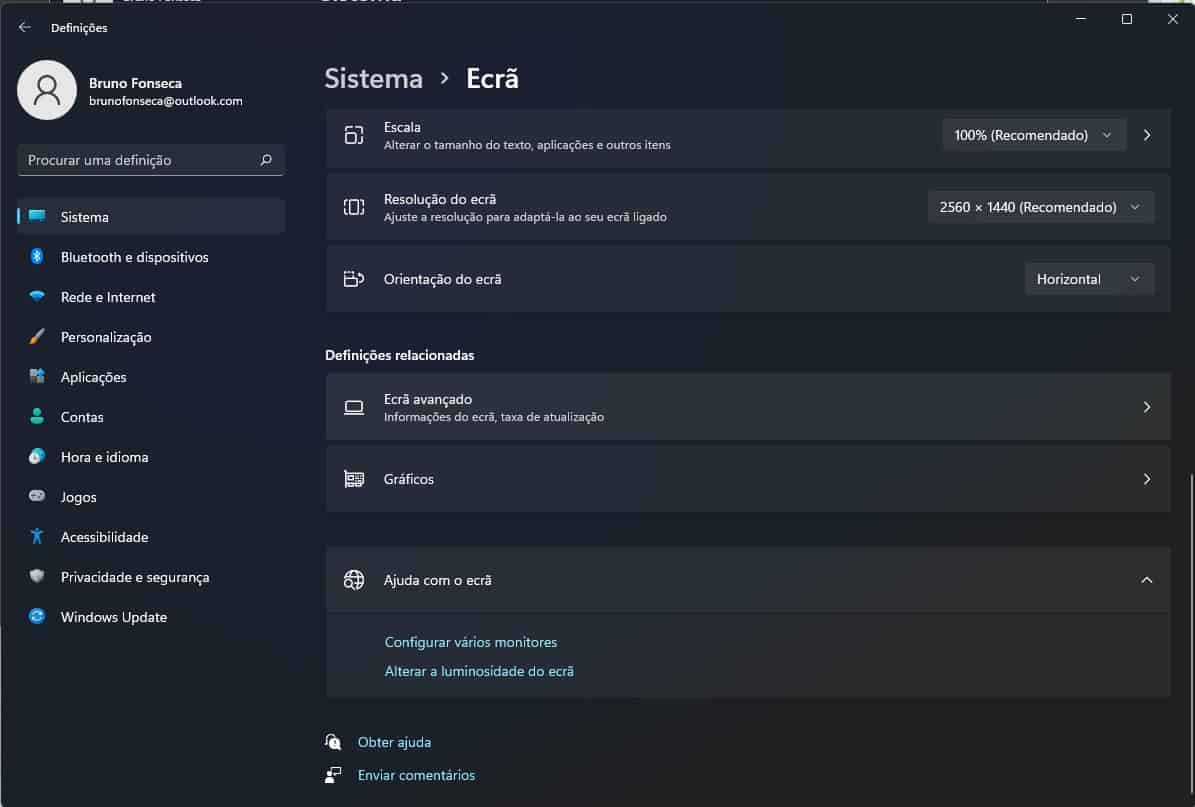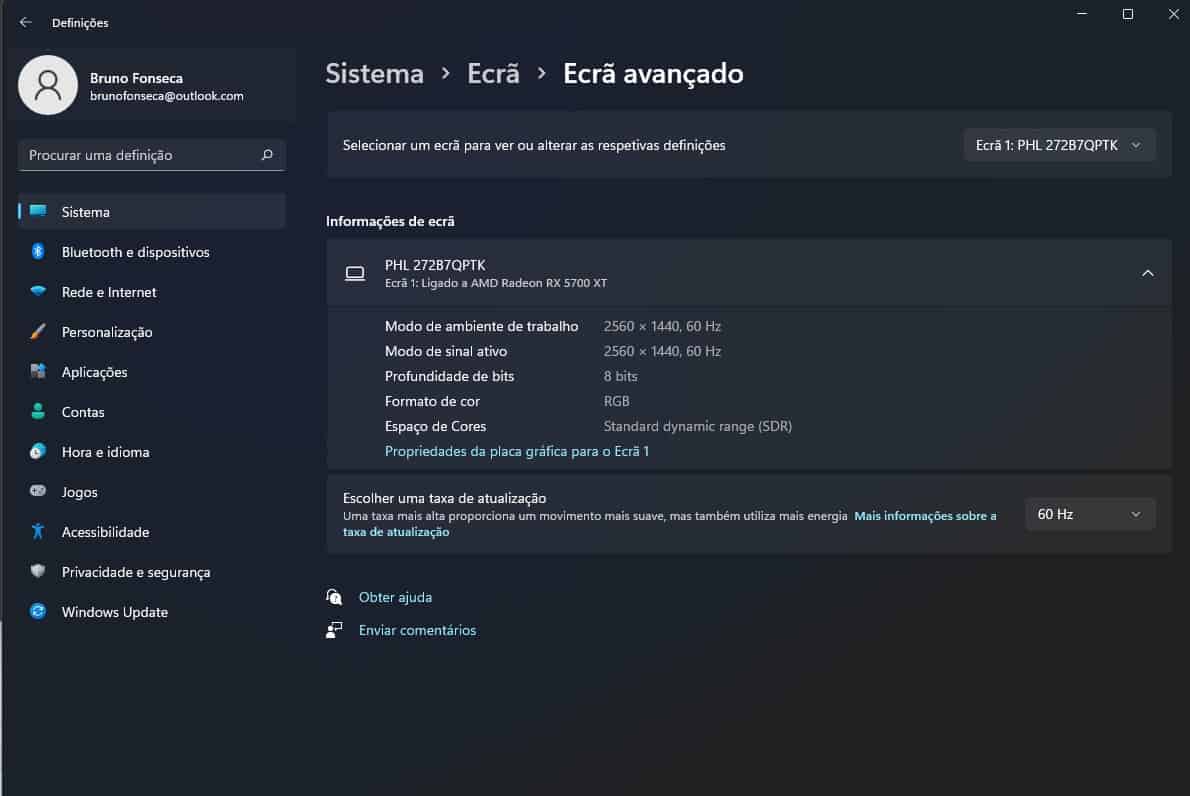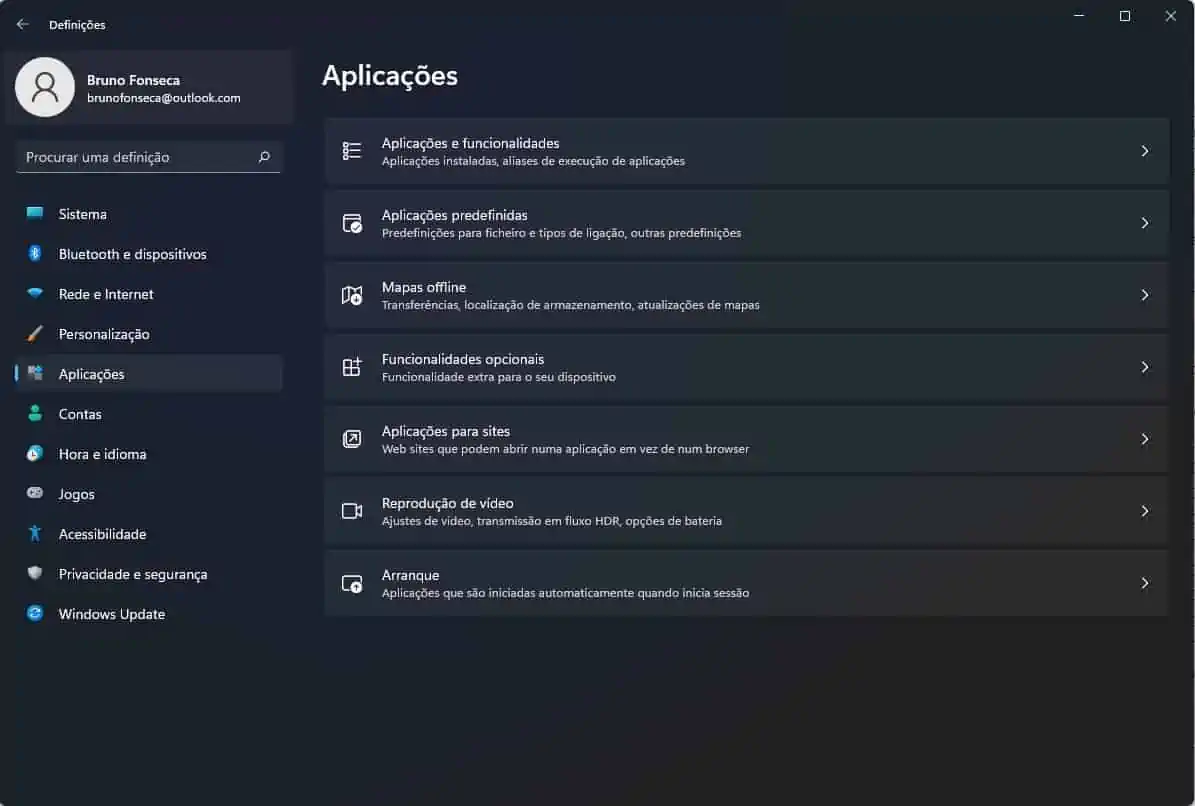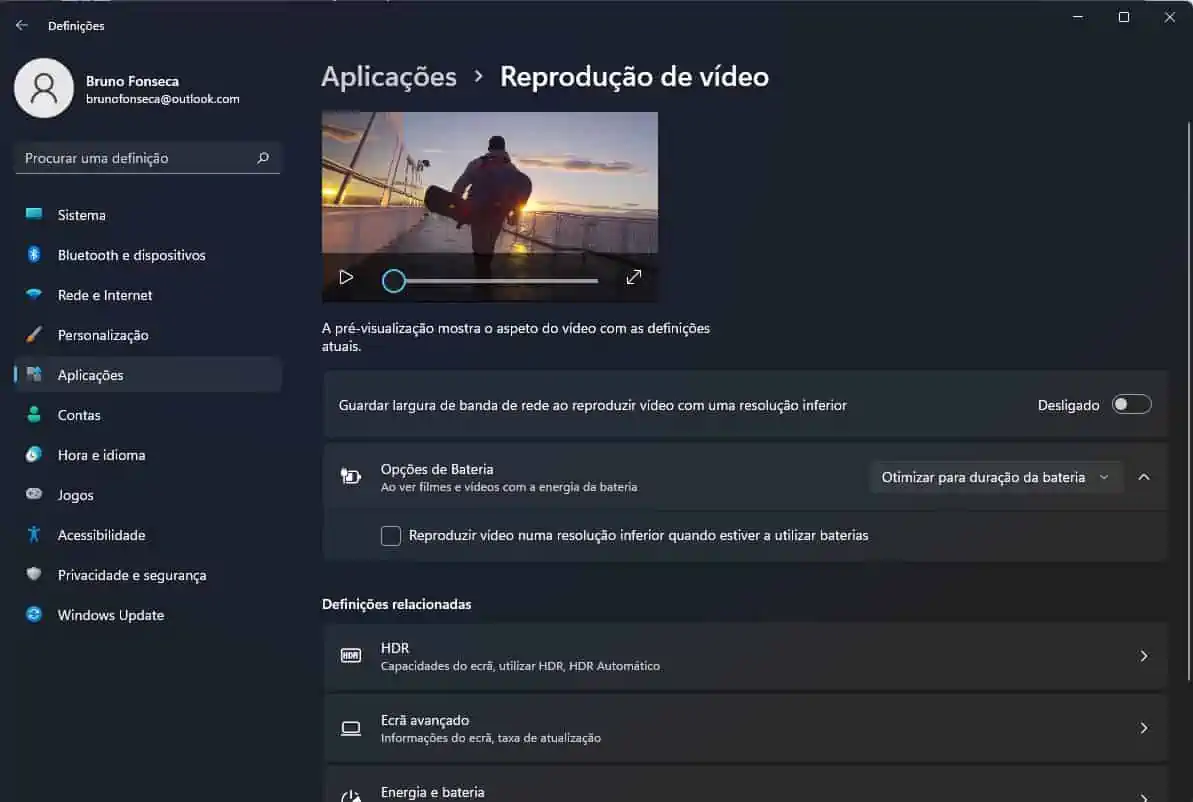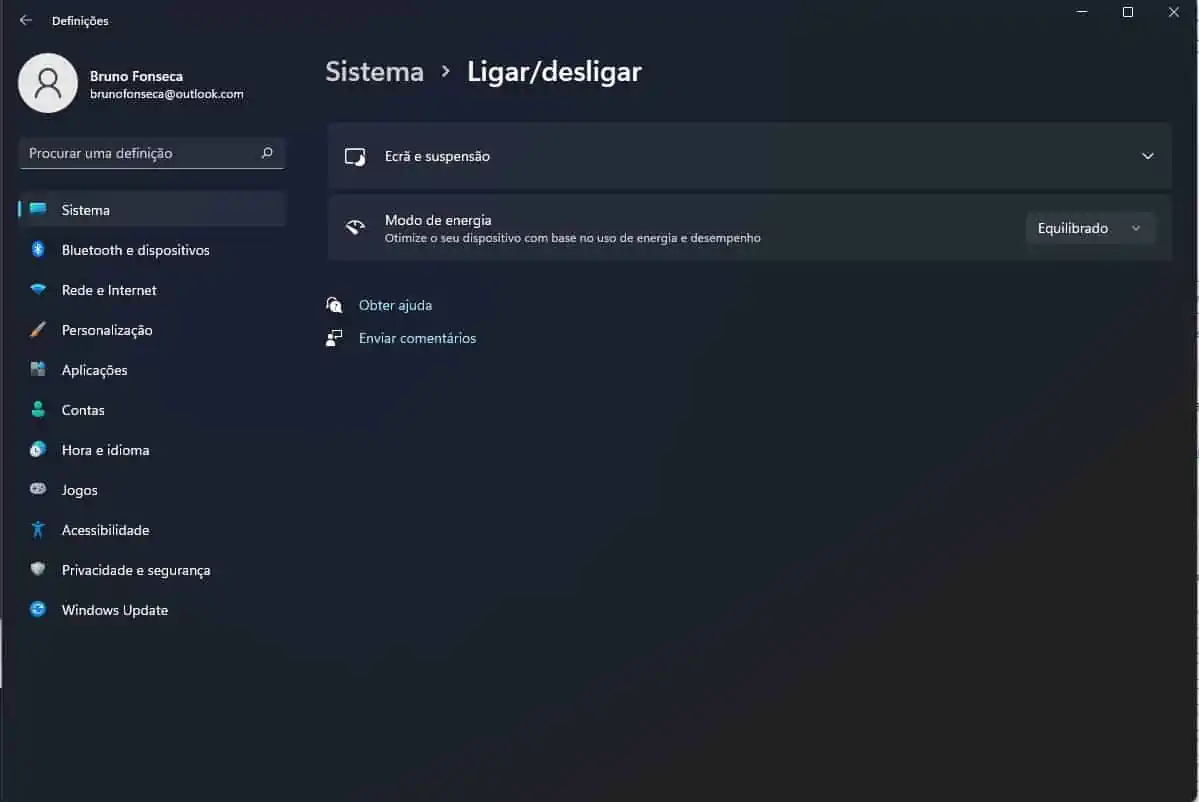Normalmente não precisamos de mexer nas opções por defeito do Windows. Isto porque está tudo configurado da melhor forma. No entanto “esta melhor forma” normalmente foi desenvolvida para garantir o melhor desempenho e qualidade. Se a questão da autonomia entrar na equação então já há alguns aspetos que importa configurar. Dito isto, vamos explicar-lhe como baixar a taxa de atualização no Windows 11 e falar de outra dica para poupar alguma energia.
Windows 11: como alterar a taxa de atualização e poupar!
Baixar a taxa de atualização
É verdade que se utilizarmos taxas de atualização mais altas normalmente temos uma imagem mais suave. No entanto, taxas de atualização mais elevadas também forçam o ecrã a usar mais energia. Felizmente, poderá reduzir a taxa de atualização sem nenhuma perda notável de qualidade de imagem.
Para o fazermos temos de ir às definições (podemos escrever este termo na pesquisa do Windows) e depois darmos um clique onde diz Ecrã.
Agora e já dentro de ecrã temos de escolher Ecrã Avançado abaixo de definições relacionadas.
Por fim é só escolhermos uma taxa de atualização mais baixa.
Baixar a qualidade de reprodução vídeo
Ver vídeos é uma das atividades que mais consome energia. No entanto, pode dizer ao Windows para reduzir automaticamente a qualidade de reprodução para aumentar a autonomia.
Assim vá novamente às definições. Depois escolha a opção Aplicações do lado esquerdo e do lado direito opte por Reprodução de vídeo.
Agora na janela de reprodução de vídeo escolha otimizar para duração da bateria.
Reduzir o tempo para o ecrã adormecer
Outra das formas de reduzir o consumo de energia é reduzir o tempo que o ecrã leva a adormecer. Nas definições e mais concretamente dentro de sistema temos de escolher Ligar/desligar.
A seguir na nova janela escolha ecrã e suspensão. Agora é só reduzir o tempo de desligar o ecrã e colocar o dispositivo em suspensão.